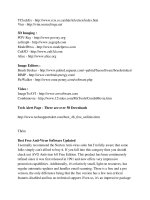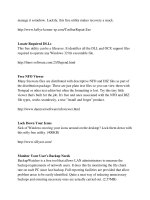Ebook Tips-Applications of INet part 78 pot
Bạn đang xem bản rút gọn của tài liệu. Xem và tải ngay bản đầy đủ của tài liệu tại đây (86.39 KB, 6 trang )
Windows logo key+SHIFT+TAB
Chọn chương trình đang mở đằng trước được liệt kê trên thanh tác vụ. Ấn và giữ
phím Windows logo và phím SHIFT đồng thời, trong khi đó ấn và nhả phím TAB
để chọn các chương trình có trước theo thứ tự. Ấn ENTER để kích hoạt chương
trình đã chọn.
Bên cạnh đó có thêm một vài nút phím tắt khác như:
CTRL+ALT+DELETE Mở trình quản lý tác vụ (task manager).
CTRL+SHIFT+ESC Mở nhãn Processes trong trình quản lý tác vụ ( task manager).
CTRL+ESC Mở menu Start lên.
Một số phím tắt trong MS Internet Explorer:
F1 Mở file trợ giúp.
F3 bật/tắt thanh tìm kiếm (search bar) (phía tay trái).
F4 chọn thanh địa chỉ và mở nó
F5 Nạp lại trang Web hiện tại.
F6 chọn thanh địa chỉ.
(c) by
Dịch bởi Freewarez
Gõ overclockers vào thanh địa chỉ của IE sau đó giữ phím ctrl và ấn enter. Sau đó
nó sẽ vào www.overclockers.com. (cảm ơn kendan!)
Ctrl + D sẽ tự động biến trang bạn đang xem thành trang chủ của trình
duyệt cũng như việc kéo chữ E nhỏ màu xanh dương trong địa chỉ vào nút
Home.
Để có một hình chụp màn hình, ấn phím PrintScr, sau đó mở Paint (hoặc một
chương trình tương tự), Click vào menu edit-> paste. Làm như vậy sẽ chụp một
ảnh của tất cả mọi thứ (bao gồm cả thanh công cụ) trên màn hình của bạn. Nếu bạn
muốn chụp hình một cửa sổ cụ thể, giữ phím alt và ấn phím Print Scrn.
Thay đổi nội dung hiển thị trong System Properties (click chuột phải vào my
computer click properties) Trong windows NT/2K/XP vào start click run và gõ
vào Regedit. Đến khóa:
HKEY_LOCAL_MACHINE\SOFTWARE\Microsoft\WindowsNT\Cu
rrentVersion và thay đổi giá trị của RegisteredOrganization's thành bất cứ thứ gì
bạn muốn. Bạn cũng có thể thay đổi RegisteredOwner cũng như vậy.
WinXP di chuyển những ứng dụng dùng nhiều nhất đến một phần nhanh hơn trên ổ
cứng. Nhưng nó chỉ làm như vậy mỗi 3 ngày một lần. Để di chuyển chúng vào
phần nhanh nhất "on call", vào Start -> run và gõ Rundll32.exe advapi32.dll,
ProcessIdleTasks
(c) by Shadow O`O'@ocforums.com
___________________________________________________________
Bạn đã từng kết thúc một tác vụ và phải đợi 30 giây để cửa sổ End Now xuất hiện?
Vào Start Run gõ vào in regedit, Enter. Đến khóa HKEY_Current User\Control
Panel\Desktop điểm sáng vào desktop ở cửa sổ bên phải. Bây giờ tìm giá trị
HungAppTimeout và double click vào nó. Thay đổi giá trị thành 3000
(3000miligiây=3 giây). Click chuột phải vào một khoảng trống ở cửa sổ bên phải
và tạo một giá trị String mới là WaitToKillAppTimeout (giống như tôi gõ nó).
Double click vào khóa mới và thiết lập giá trị là 3000.
Windows có sẵn một sự trì hoãn với thời gian nó mất để menu start thực sự hiển thị
cái bạn muốn. Để thoát khỏi sự trì hoãn này và tăng tốc menu start, Vào
Start run regedit. Trong khóa HKEY_CURRENT USER\Control Panel\Desktop,
tạo một giá trị string mới là MenuShowDelay. Thiết lập giá trị từ 0 đến 999 (mili
giây).
_____________________________________________________________
Một cách dễ dàng để xem và biên tập tất cả các file autoexec.bat, config.sys,
win.ini, system.ini, and protocol.ini cùng một lúc là vào menu Start>>Run gõ
"sysedit", Enter Dễ dàng hơn nhiều so với cách mở chúng trong một trình biên tập
văn bản độc lập IMO cho mỗi cái, và đặc biệt là bằng tay Nếu bạn cần thay đổi
nhiều hơn một file cùng một lúc.
_____________________________________________________________
Có trang dslreports.com giúp kiểm tra tốc độ băng rộng.
_____________________________________________________________
Dọn dẹp taskbar:
Trong regedit:
Đến khóa
[hkey_local_machine][SOFTWARE][Microsoft][Windows][Current Version]
Sau đó đến khóa:
[Run]
[Run Once]
[Run Services]
Tìm thứ bạn không cần và/hoặc muốn trong taskbar và xóa chúng.
Khởi động lại và hưởng thụ taskbar được dọn dẹp!
Mike
_____________________________________________________________
Uhhhhhhhh Còn cái này thì sao?
Gõ vào 'MSCONFIG' trong menu Start >> Run để biên tập các tính chất khởi động
trong máy của bạn và loại bỏ những chương trình không dùng đến.
_____________________________________________________________
Các tiện ích dòng lệnh của WindowsXP
Added 1/5/02
Trong khi có rất nhiều tiện ích dòng lệnh trong WindowsXP, đây là vài chương
trình mà tôi đã dùng gần đây.
bootcfg - Cấu hình, truy vấn, hoặc thay đổi các thiết lập trong file boot.ini.
driverquery - Hiển thị một danh sách của tất cả các trình điều khiển thiết bị đã
được cài đặt và thuộc tính của chúng.
getmac - Trở lại địa chỉ media access control (MAC) và liệt kê các giao thức
internet liên kết với mỗi địa chỉ cho tất cả các cạc mạng trong mỗi máy tính
gpresult - Hiển thị các thiết lập chính sách nhóm(Group Policy) và tổng hợp các
chính sách (RSOP) cho một người hoặc một máy tính.
netsh - Bạn có thể sử dụng các lệnh trong giao diện Netsh ngữ cảnh IP để cấu hình
giao thức TCP/IP
schtasks - Sắp xếp các lệnh và chương trình để chạy định kỳ hoặc vào một thời
gian cụ thể
systeminfo - Hiển thị thông tin cấu hình chi tiết về một máy tính và hệ điều hành
của nó
____________________________________________________________
Hai cách để gỡ bỏ trình nhắn tin MSN Messenger:
Dòng lệnh(vào Start>> Run và gõ vào):
RunDll32 advpack.dll,LaunchINFSection
%windir%\INF\msmsgs.inf,BLC.Remove
Batch File(*.BAT):
1. Sao chép mã này vào tài liệu văn bản của bạn và lưu lại với phần mở rộng là
*.bat
@echo off
echo Removing Microsoft Messenger
rundll32 advpack.dll,LaunchINFSection %WinDir%\inf\msmsgs.inf,BLC.Remove
echo Disabling it from running in the future
echo REGEDIT4>%temp%\nomsngr.reg
echo
[HKEY_LOCAL_MACHINE\SOFTWARE\Policies\Microsoft\Mes
senger\Client]>>%temp%\no
msngr.reg
echo "PreventRun"=dword:00000001>>%temp%\nomsngr.reg
echo "PreventAutoRun"=dword:00000001>>%temp%\nomsngr.reg
echo "PreventAutoUpdate"=dword:00000001>>%temp%\nomsngr.reg
echo "PreventBackgroundDownload"=dword:00000001>>%temp%\nomsngr.reg
echo "Disabled"=dword:00000001>>%temp%\nomsngr.reg
regedit /s %temp%\nomsngr.reg
2. double click vào file *.BAT và khởi động lại máy
3. msn messenger sẽ bị gỡ bỏ khỏi hệ thống của bạn
Và có một cách sửa dễ dàng hơn:
Đến thư mục: C:/Program Files/Messenger. Đổi tên thư mục Messenger thành
"MessengerOFF" Cách này không làm chậm OutLook hay cản trở hiệu suất của hệ
thống.
All work
Max